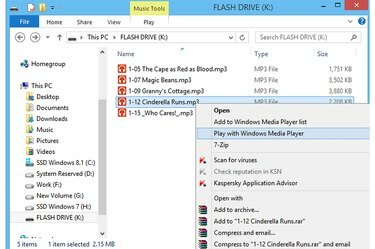
Примерни MP3 файлове на флаш устройство.
Кредит на изображението: Изображение с любезното съдействие на Microsoft
Прехвърлете музиката си на USB флаш устройство и вземете любимите си песни със себе си, където и да отидете. Можете да прехвърлите десетки песни - дори стотици, ако имате голямо флаш устройство - на устройството за броени минути и да използвате Windows Media Player 12 на всеки компютър, за да възпроизвеждате файловете. Въпреки това, плейлисти, направени с помощта на мултимедия на флаш устройство, няма да се възпроизвеждат правилно, ако това устройство не е свързано към компютъра.
Използване на File Explorer
Етап 1
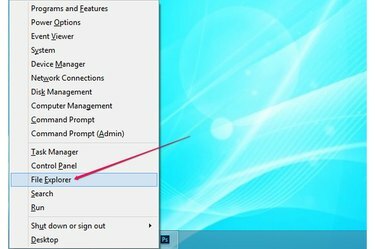
Менюто Power User в Windows 8.1.
Кредит на изображението: Изображение с любезното съдействие на Microsoft
Натиснете Windows-X за да разширите менюто Power User в Windows 8.1 и изберете File Explorer за да отворите помощната програма. В Windows 7 разгънете Започнете меню и щракнете Компютър за да стартирате Windows Explorer.
Видео на деня
Стъпка 2
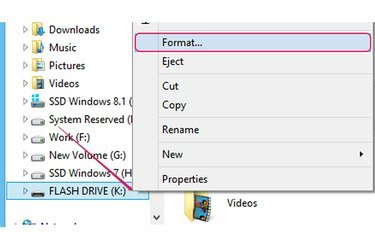
Избиране на опцията Формат от контекстното меню.
Кредит на изображението: Изображение с любезното съдействие на Microsoft
Включете USB флаш устройството в свободен USB порт на вашия компютър. Когато е възможно, избягвайте използването на USB хъбове и включете устройството в порт на самия компютър.
Форматирайте флаш устройството, ако искате да изтриете всичко на него или да промените файловата система. Форматирането на устройството не е задължително. Щракнете с десния бутон върху устройството в левия панел и изберете Форматиране от контекстното меню.
Стъпка 3
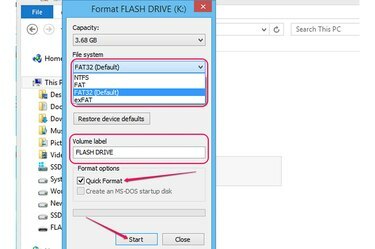
Опциите в диалоговия прозорец Форматиране на устройството.
Кредит на изображението: Изображение с любезното съдействие на Microsoft
Изберете файлова система от Файлова система падащо меню. FAT32 е съвместим с повечето операционни системи и медийни плейъри и се препоръчва за съхранение на относително малки файлове – като аудио файлове – на устройства, които са по-малки от 32GB.
Променете името на флаш устройството, ако е необходимо, от Етикет за обем поле. Проверете Бърз формат поле, ако не искате да проверявате устройството за лоши сектори по време на процеса на форматиране. Деактивирането на опцията Бързо форматиране значително увеличава продължителността на процеса на форматиране. Щракнете върху Започнете за да форматирате устройството.
Стъпка 4
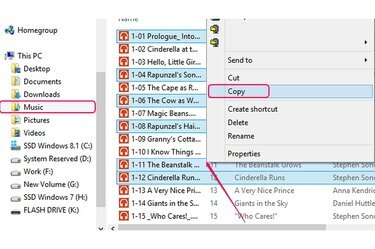
Избиране на аудио файлове и копирането им в клипборда.
Кредит на изображението: Изображение с любезното съдействие на Microsoft
Отворете папката, която съдържа аудио файловете, и изберете елементите, които искате да прехвърлите на флаш устройството. За да изберете всичко в папката, натиснете Ctrl-A. Изберете няколко елемента, като задържите Ctrl и щракване върху всеки файл. Щракнете с десния бутон върху един от избраните файлове и щракнете върху „Копиране“, за да копирате всички в клипборда.
Стъпка 5
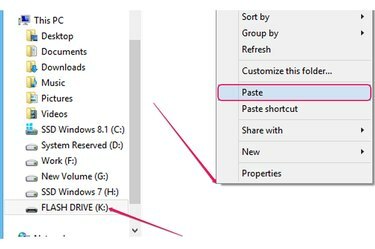
Прехвърляне на музика от клипборда на флаш устройството.
Кредит на изображението: Изображение с любезното съдействие на Microsoft
Изберете USB флаш устройството, щракнете с десния бутон върху празно място в десния панел и изберете Поставете от контекстното меню, за да прехвърлите аудио файловете от клипборда към устройството.
Етап 1
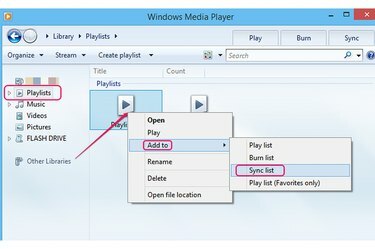
Добавяне на примерен плейлист към списъка за синхронизиране в Media Player.
Кредит на изображението: Изображение с любезното съдействие на Microsoft
Стартирайте Windows Media Player, изберете Плейлисти от левия панел, за да видите вашите плейлисти, щракнете с десния бутон върху плейлиста, който искате да прехвърлите на флаш устройството, изберете Добави към и щракнете Списък за синхронизиране. Звуковите записи се добавят към списъка за синхронизиране.
Стъпка 2
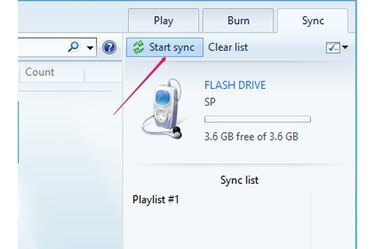
Бутонът Старт на синхронизирането.
Кредит на изображението: Изображение с любезното съдействие на Microsoft
Щракнете върху Стартиране на синхронизирането бутон в раздела Синхронизиране, за да прехвърлите плейлиста на USB флаш устройството. Всички аудио записи се копират на устройството - нова папка с етикет Музика се създава автоматично.
Стъпка 3
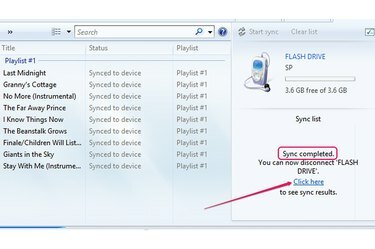
Връзката Кликнете тук.
Кредит на изображението: Изображение с любезното съдействие на Microsoft
Щракнете върху Натисни тук връзка след като прехвърлянето приключи, за да видите аудиозаписите на флаш устройството. В Синхронизирането приключи съобщение показва успешно прехвърляне.
Преди да изключите USB флаш устройството от компютъра, щракнете с десния бутон върху иконата на USB в системната област и изберете Извадете флаш устройство от контекстното меню. След това извадете устройството от компютъра.
Бакшиш
Като синхронизирате плейлиста на Windows Media Player с USB флаш устройството, вие избягвате неприятностите да копирате ръчно десетки файлове от много различни папки и да ги поставите в устройството.
За да прехвърлите аудио файлове на друг компютър, включете USB флаш устройството в USB порт, копирайте файловете в клипборда, като натиснете "Ctrl-C" и след това поставете файловете в папка на твърдия диск на компютъра, като натиснете "Ctrl-V."
Внимание
Ако премахнете флаш устройството, докато прехвърлянето е в ход, някои от аудиозаписите може да са повредени.


